很多刚接触电脑的小伙伴,很多电脑的基础操作还有一些简单的问题,比如键盘突然失灵怎么办,很多小伙伴其实就是不小心触碰到了某个按键,不知道怎么解决这个问题的小伙伴,下面小编就教大家键盘失灵按什么键恢复 。
一、小键盘失灵
如果只是数字键失灵的话,很可能是因为不小心按下了Numlock键,再点击一下即可
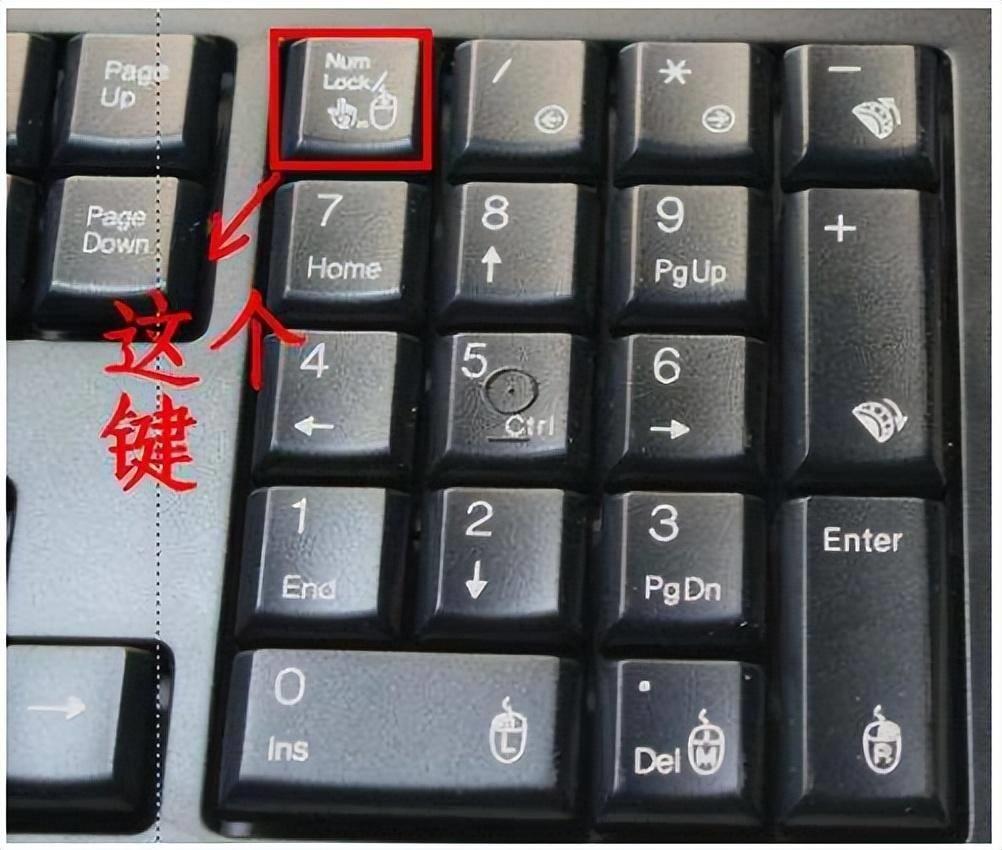
文章插图
二、误操作启用筛选键
1、查看桌面右下角有没有小时钟图标 , 有就启用了筛选键 , 双击它打开筛选键窗口 。
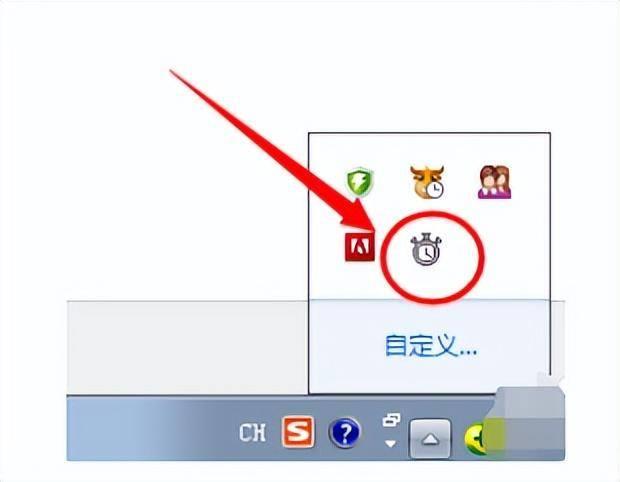
文章插图
2、取消筛选键的勾选,点击确定 。
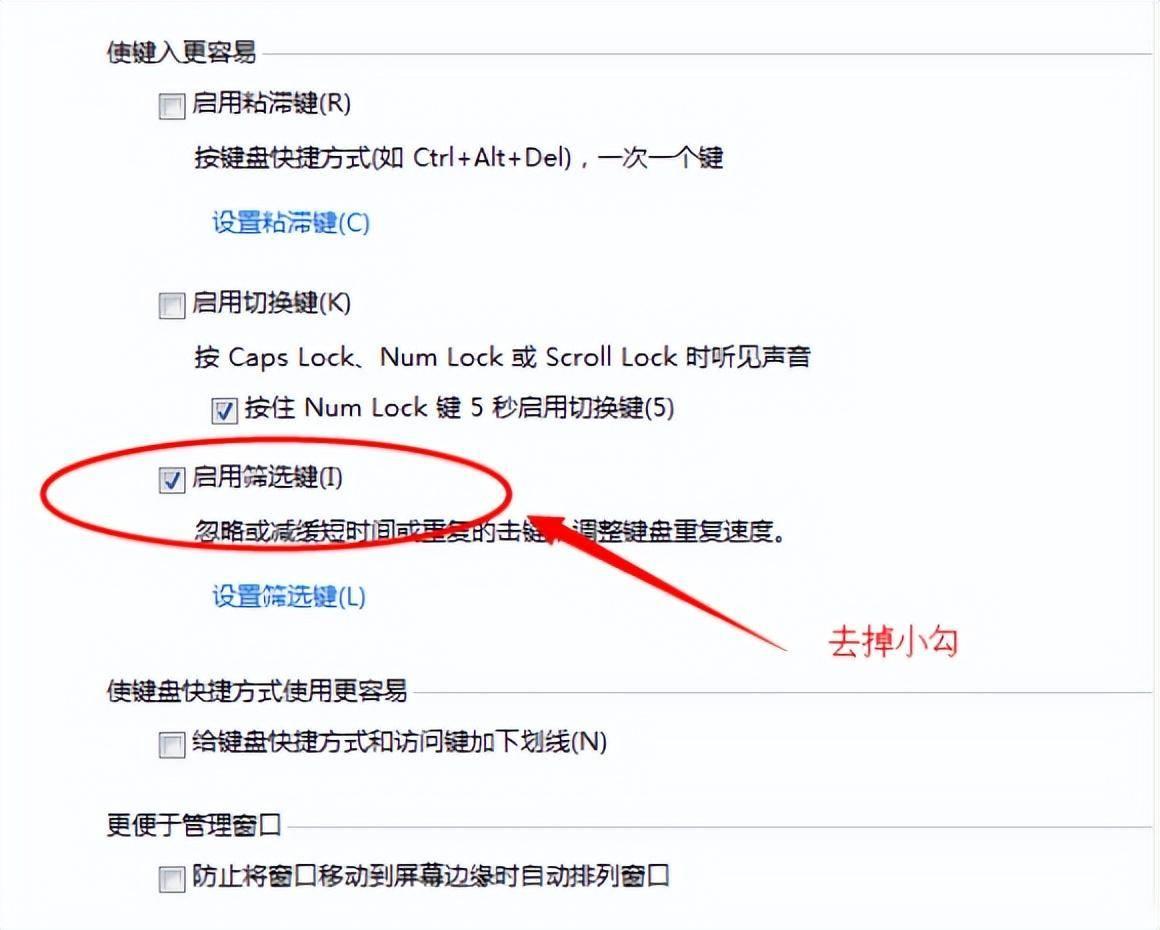
文章插图
三、键盘按键全部失灵
1、先查看下是否是键盘或者连接线的问题,插拔一下,或者将键盘连接在别人的电脑上试试能不能用 。
2、如果没问题就排查一下驱动的问题,右击计算机 , 选择管理 。
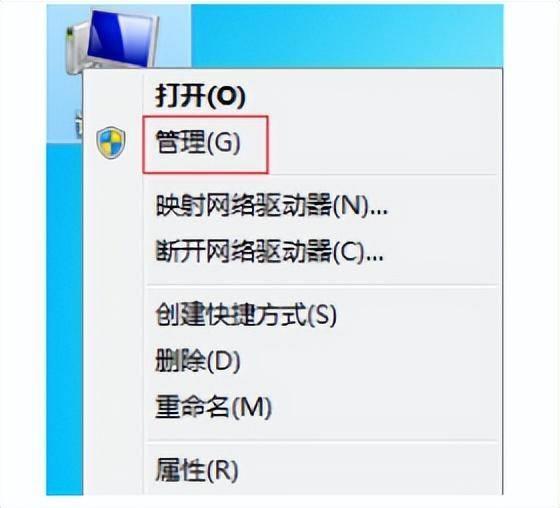
文章插图
3、点击下方的设备管理器 , 查看键盘驱动有没有问题 。
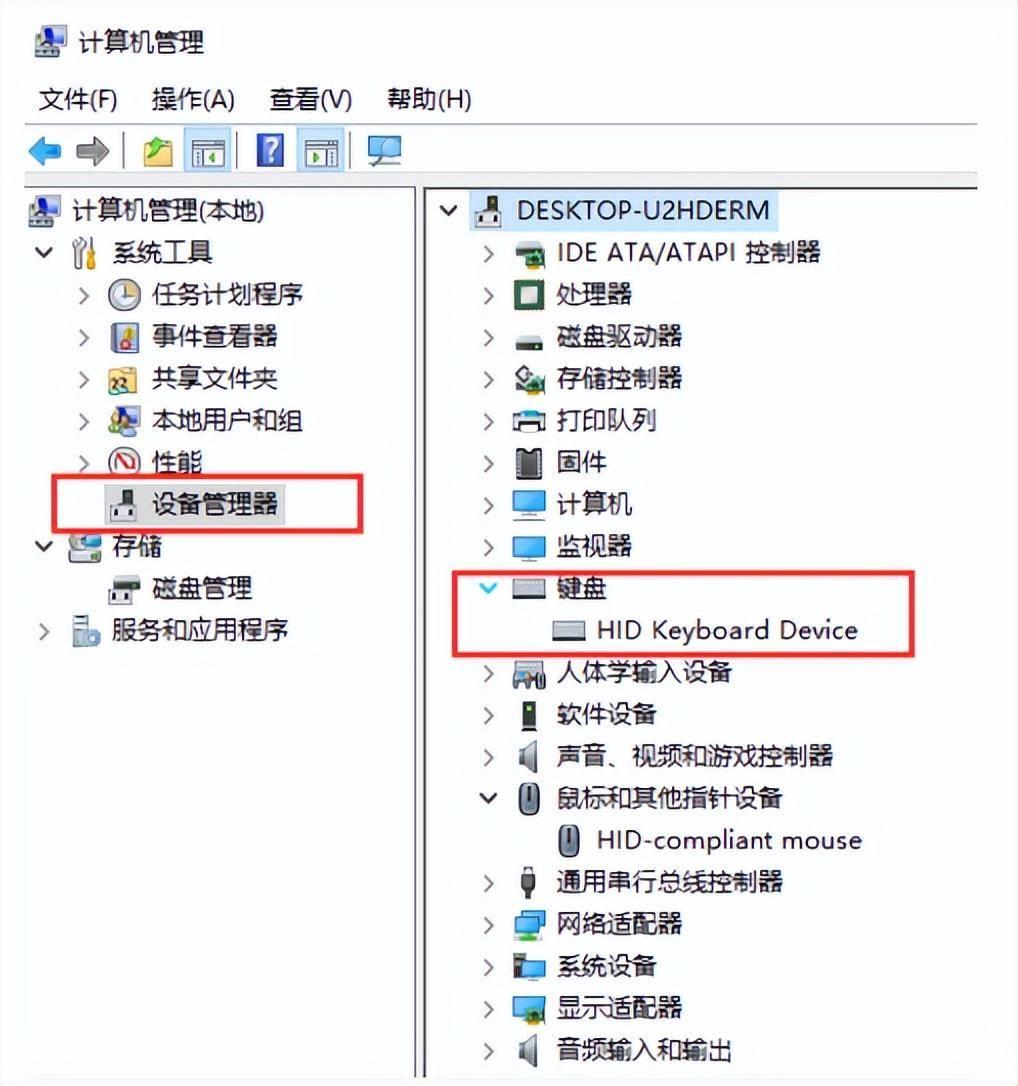
文章插图
4、如果出现黄色感叹号就右击键盘名称选择更新驱动程序 。
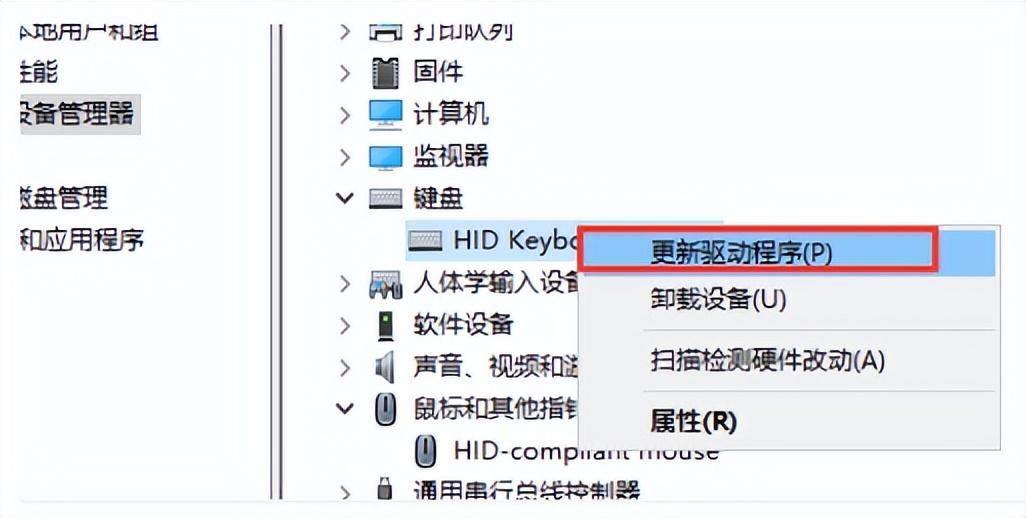
文章插图
【小键盘不能用了按什么键恢复 两个步骤教你恢复】以上就是键盘失灵按什么键恢复,想要参考更多关于键盘失灵的文章内容可以点击小白一键重装系统了解更多详情,希望能帮助到大家 。
- 属兔本命年能不能搬新房子
- 图片显示不出来的原因有哪些 网页图片不能正常显示的原因
- 红丝线那些人不能喝
- 一打开任务管理器就自动关闭怎么恢复 win10任务管理器被禁用了怎么办
- 麻虾不能和什么一起吃
- 桃为什么不能和西瓜一起吃
- 鱼油到底能不能保护心血管? 四种人不宜吃鱼油
- cf小键盘怎么打insert 笔记本insert键在哪
- 这7种东西不能放进微波炉 锡纸可以放微波炉吗
- 上海地铁为什么不能 24 小时运营? 上海地铁运营时间
